Hp PHOTOSMART E337 User Manual [no]
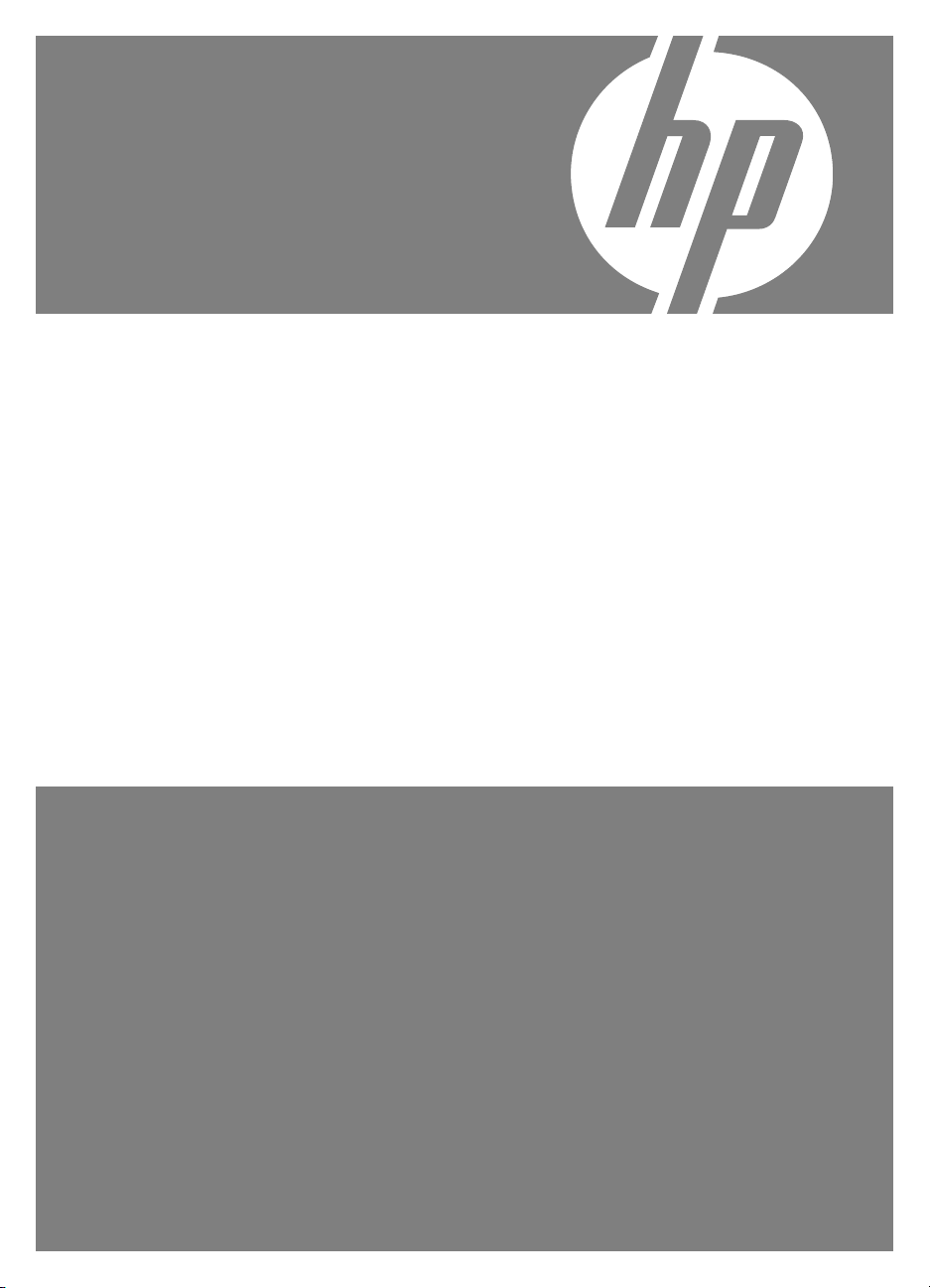
Цифров фотоапарат
HP Photosmart
серия E330
Ръководство за потребителя
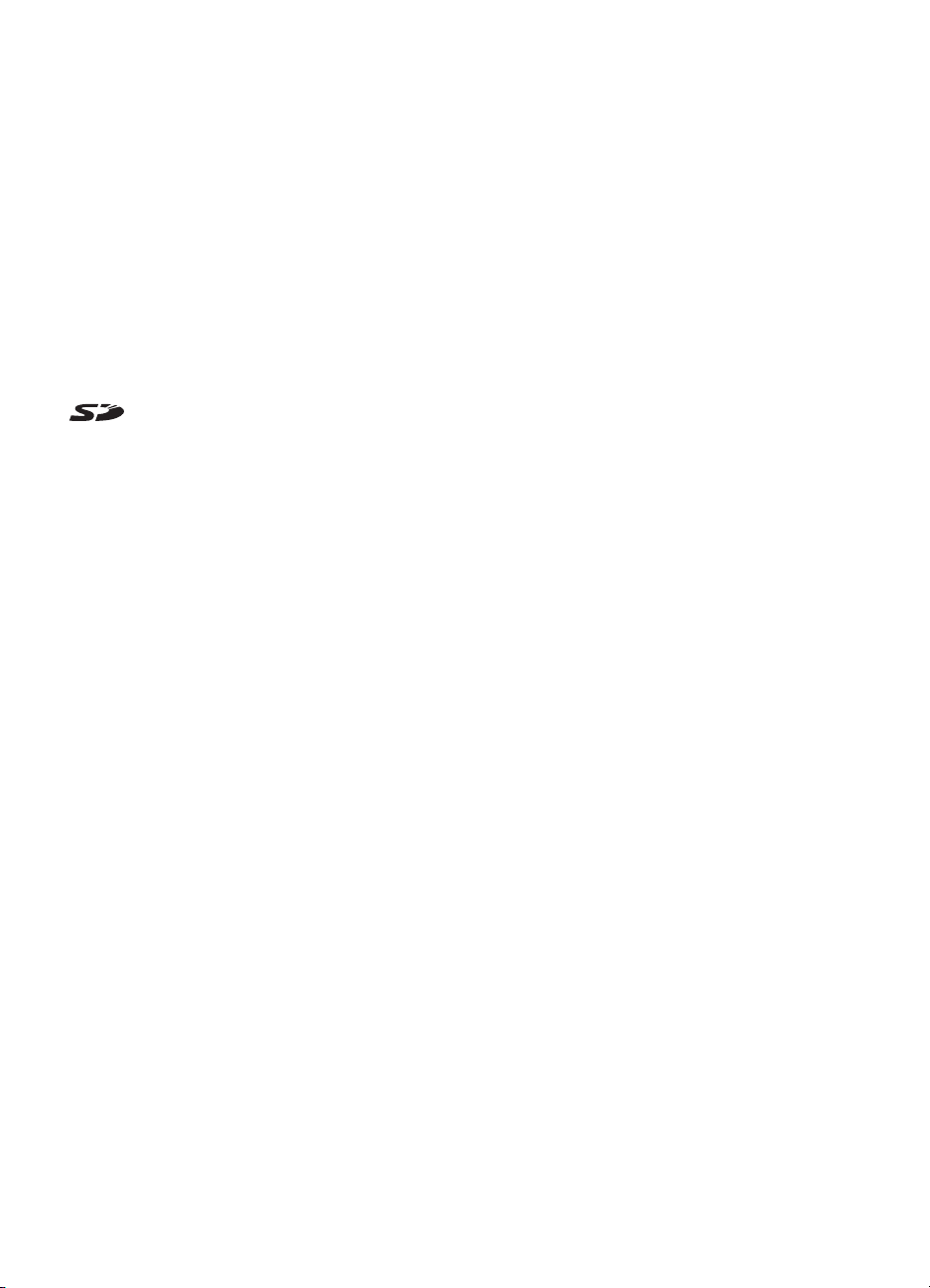
Правна и допълнителна
информация
© 2007 Hewlett-Packard Development
Company, L.P.
Информацията, съдържаща се в
това ръководство, подлежи на
промяна без предизвестие.
Единствените гаранции за продукти
и услуги на HP са изрично описани в
гаранционните условия към тези
продукти и услуги. Нищо, съдържащо
се в настоящия документ, не следва
да се тълкува като даване на
допълнителна гаранция. HP не носи
никаква отговорност за технически
или редакторски грешки, както и за
пропуски в настоящото.
Windows® е регистрирана търговска
марка в САЩ на Microsoft Corporation.
Емблемата на SD е
търговска марка на съответния си
собственик.
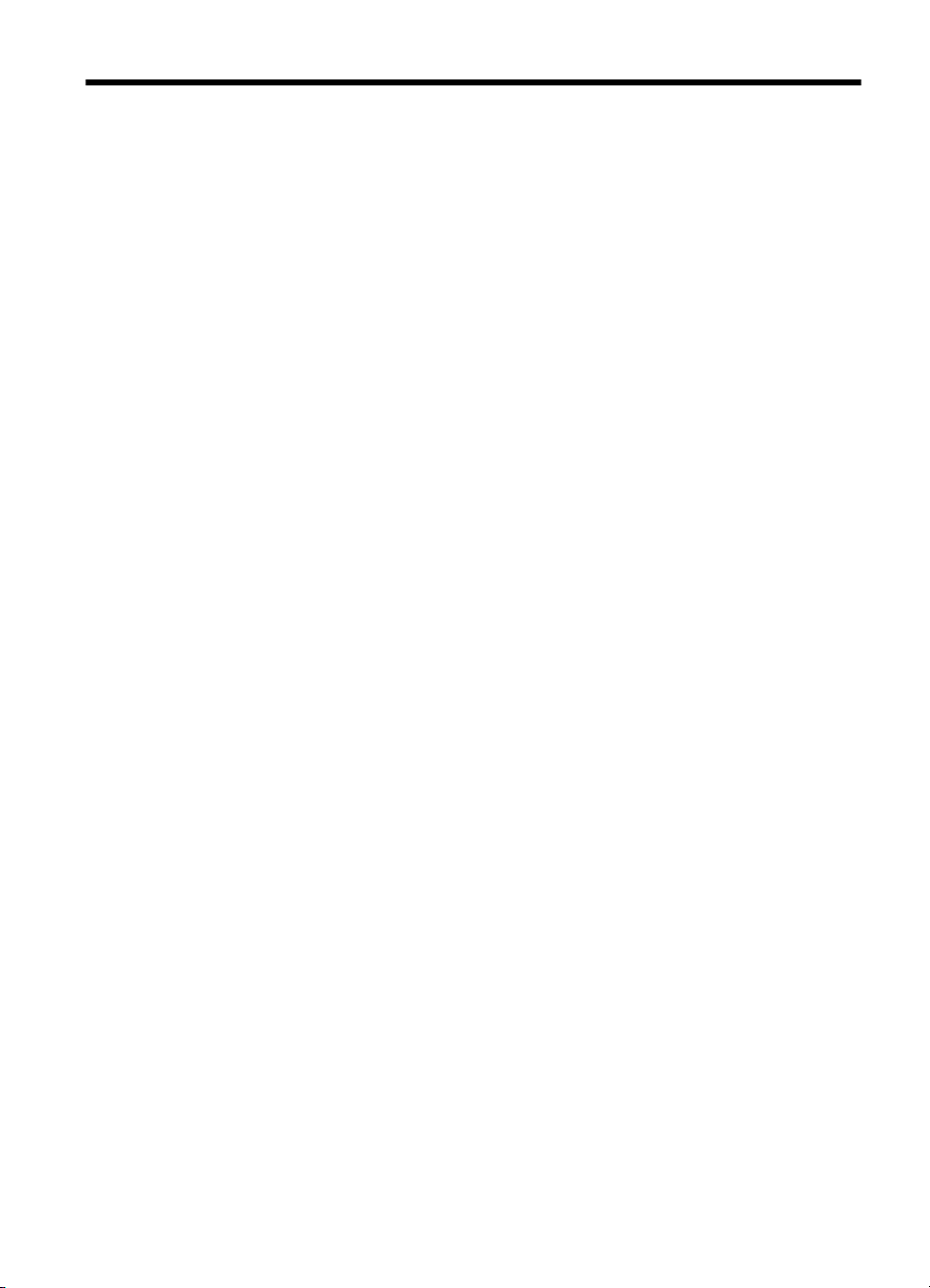
Cъдържание
1 Запознаване
Горна и задна част на фотоапарата ......................................................................................3
Предна, странична и долна част на фотоапарата ................................................................4
Преди да започнете да снимате .............................................................................................4
Поставяне на батериите ...................................................................................................4
Включване на фотоапарата ..............................................................................................4
Избор на език .....................................................................................................................5
Задаване на регион ...........................................................................................................5
Задаване на датата и часа ...............................................................................................5
Поставяне и форматиране на карта с памет ...................................................................6
Инсталиране на софтуера ................................................................................................7
Използване на фотоапарата ...................................................................................................8
2 Правене на снимки и записване на видеоклипове
Правене на снимки ..................................................................................................................9
Записване на видеоклипове .................................................................................................10
Незабавен преглед ................................................................................................................10
Цифрово мащабиране ...........................................................................................................10
3 Задаване на опции за правенето на снимки и записването на видеоклипове
Настройка на светкавицата ...................................................................................................12
Настройка на светкавицата за намаляване на ефекта "червени очи" ........................13
Използване на менюто за правене на снимки .....................................................................13
Използване на самоснимачката .....................................................................................15
Използване на функцията за последователни снимки .................................................15
4 Преглед на снимки и видеоклипове
Изтриване на снимки .............................................................................................................17
Използване на менюто за възпроизвеждане .......................................................................17
Премахване на ефекта "червени очи" ............................................................................18
Увеличаване на снимки ...................................................................................................19
Преглед на миниатюри ....................................................................................................19
Означаване на снимки като предпочитани ....................................................................19
Преглед на слайдшоута ..................................................................................................20
5 Прехвърляне и печат на снимки
Прехвърляне на снимки със софтуера HP Photosmart .......................................................21
Прехвърляне на снимки без използване на софтуера HP Photosmart ..............................22
Свързване към компютъра .............................................................................................22
Използване на четец на карти с памет ..........................................................................23
Директен печат на снимки от принтер .................................................................................23
6 Използване на HP Photosmart Express
Използване на менюто на HP Photosmart Express ..............................................................26
Отбелязване на снимки за печат ..........................................................................................26
Онлайн покупка на печатни снимки ......................................................................................27
1
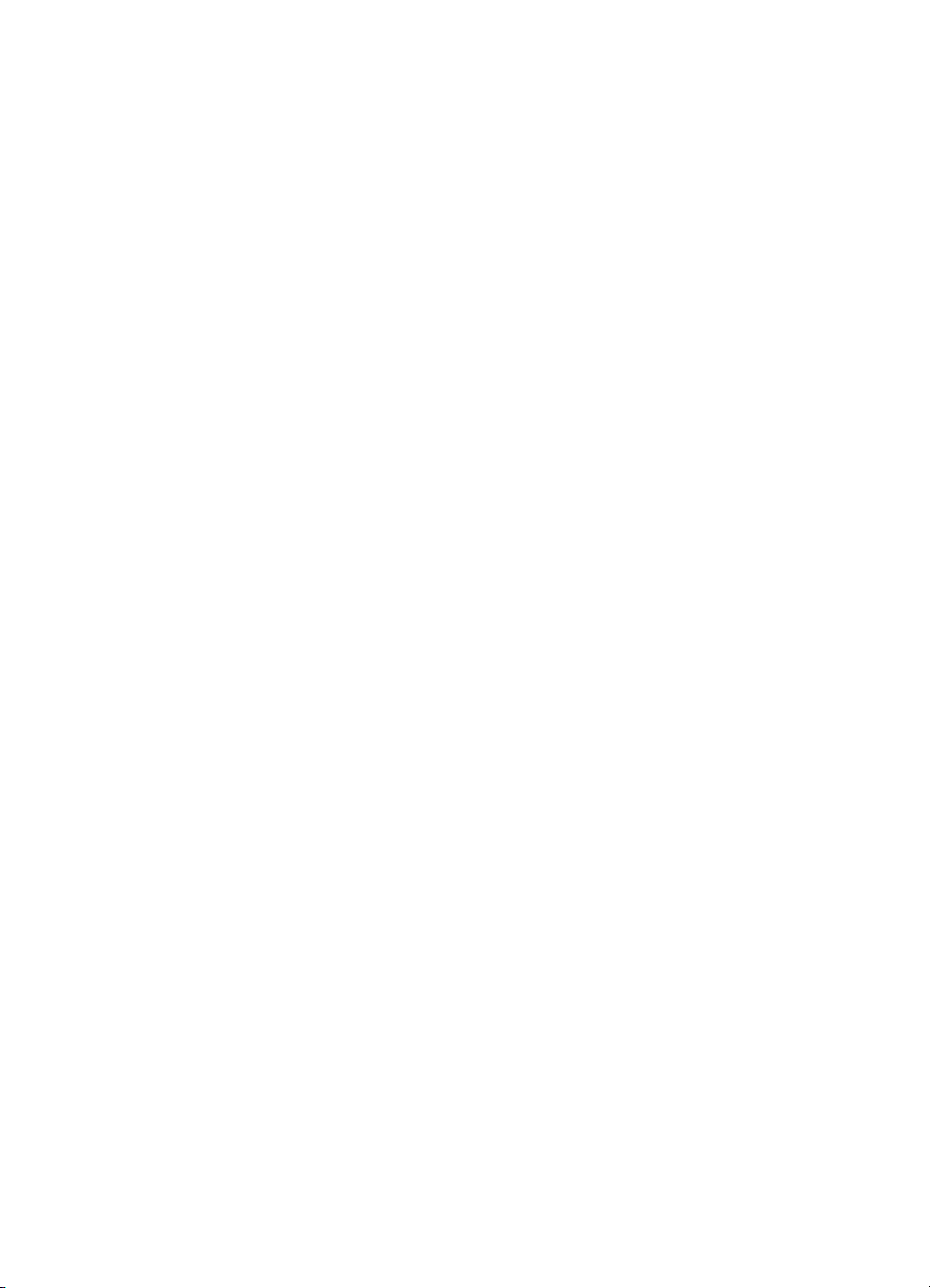
Споделяне на снимки ............................................................................................................28
Задаване на онлайн местоназначения във фотоапарата ............................................28
Изпращане на снимки към онлайн местоназначения ...................................................29
7 Използване на менюто за настройка на фотоапарата...................................................30
8 Отстраняване на неизправности
Възстановяване на първоначалните настройки на фотоапарата .....................................31
Проблеми и решения .............................................................................................................31
Съобщения за грешка на фотоапарата ...............................................................................37
9 Поддръжка на продукта
Полезни уеб сайтове .............................................................................................................38
Получаване на помощ ...........................................................................................................38
АРабота с батериите
Основни съвети за батериите ...............................................................................................40
Удължаване на живота на батериите ..................................................................................40
Мерки за безопасност при работа с батериите ...................................................................40
Индикатори за захранване ....................................................................................................41
Производителност на батериите ..........................................................................................41
Зареждане на NiMH батерии ................................................................................................42
Б Спецификации
Капацитет на паметта ............................................................................................................44
Качество на снимките ............................................................................................................44
Индекс...........................................................................................................................................45
2
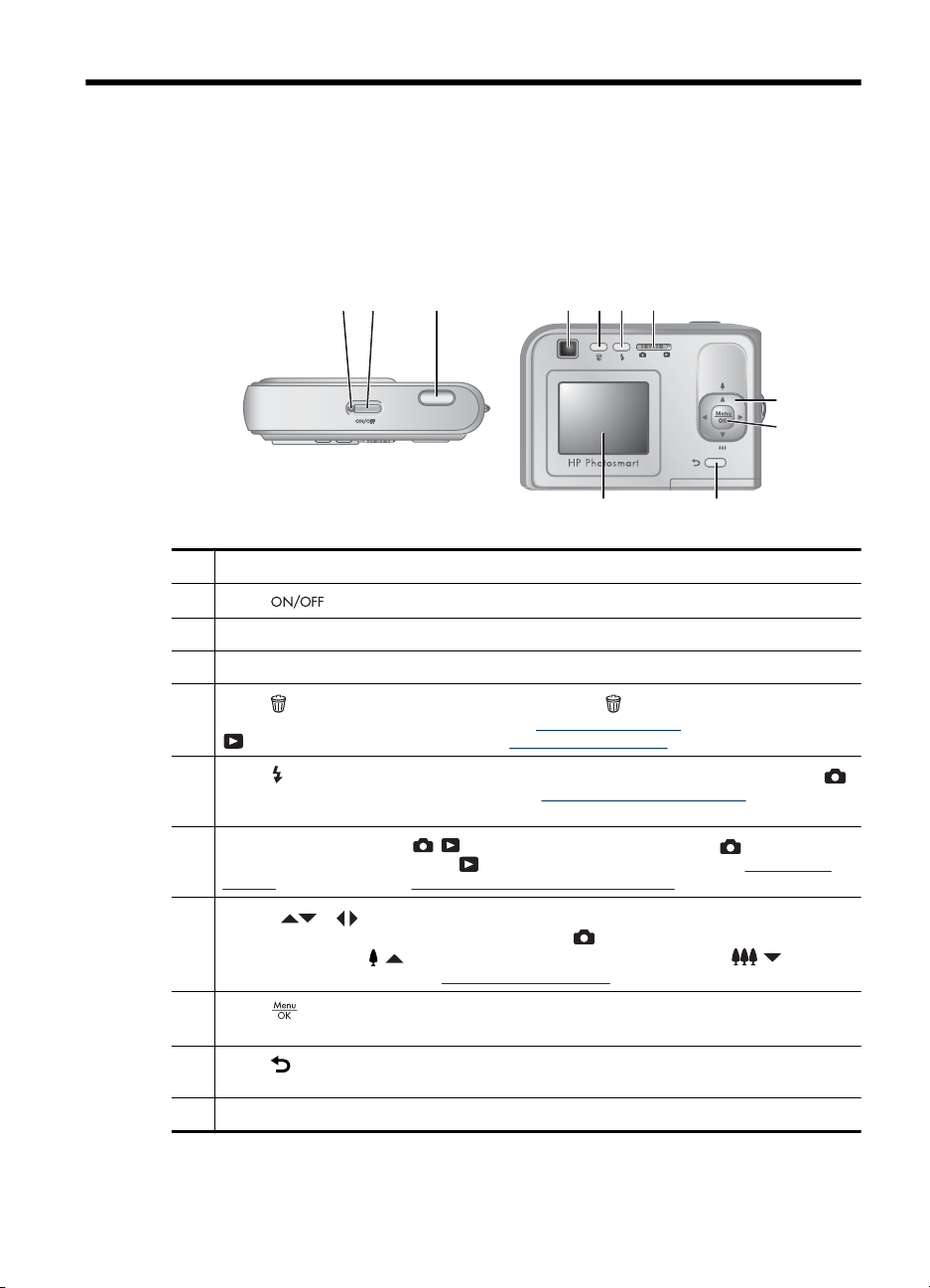
1 Запознаване
В този раздел можете да се запознаете с бутоните за управление на фотоапарата,
с това как да го настроите за използване и да започнете да снимате.
Горна и задна част на фотоапарата
21
3 4 5 6 7
1011
1 Индикатор за захранване.
2
Бутон .
3 Бутон Shutter (Затвор).
4 Визьор.
5
Бутон Delete (Изтриване) – достъп до функцията Delete (Изтриване) в режимите
Instant Review (Незабавен преглед) (вж. „Незабавен преглед” на страница 10) и
Playback (Възпроизвеждане) (вж. „Изтриване на снимки” на страница 17).
6
Бутон Flash (Светкавица) – достъп до настройките на светкавицата в режима
Picture Capture (Правене на снимки) (вж. „Настройка на светкавицата”
на страница 12).
7
Бутон за избор на режим – превключване между режимите Picture
Capture (Правене на снимки) и
снимки” на страница 9 и „Преглед на снимки и видеоклипове” на страница 16).
8
Бутони и – превъртане в менютата и снимките, както и използване на
цифровото мащабиране. Докато сте в режима Picture Capture (Правене на
снимки), натиснете
намаляване на мащаба (вж. „Цифрово мащабиране” на страница 10).
9
Бутон – показване на менюта във фотоапарата, избиране на опции и
потвърждаване.
10
Бутон Back (Назад) – връщане към предишното меню или изглед. Натиснете и
задръжте този бутон, за да излезете от всички менюта.
11 Дисплей.
/ за увеличаване на мащаба, или натиснете / за
Playback (Възпроизвеждане) (вж. „Правене на
8
9
Запознаване 3
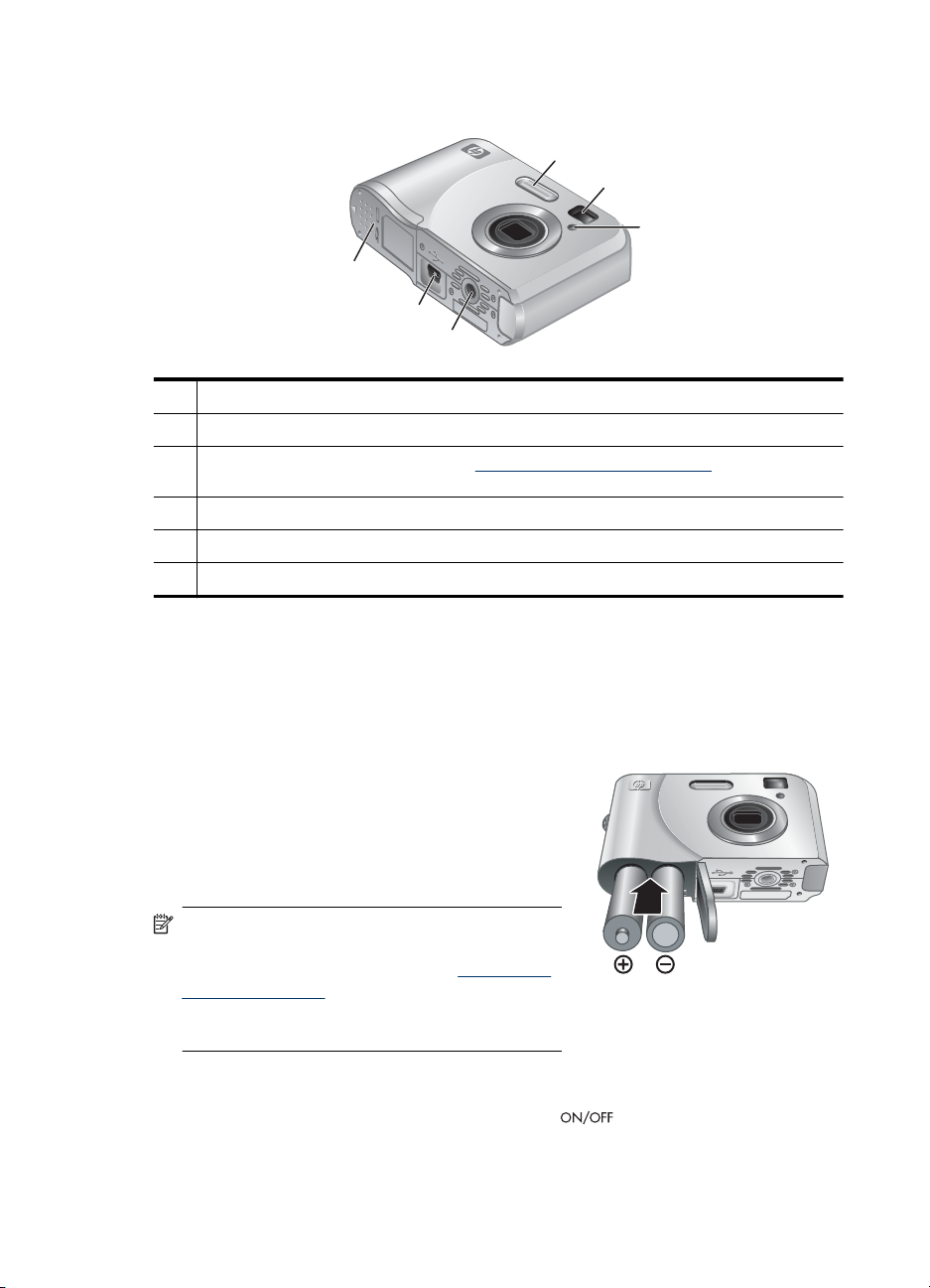
Глава 1
Предна, странична и долна част на фотоапарата
1
2
3
6
5
4
1 Светкавица.
2 Визьор.
3 Индикатор на самоснимачката (вж. „Използване на самоснимачката”
на страница 15).
4 Гнездо за статив.
5 Съединител за докинг-станция/USB.
6 Вратичка за батерии/карта с памет.
Преди да започнете да снимате
Изпълнете следните стъпки преди да започнете да снимате снимки или да
записвате видеоклипове.
Поставяне на батериите
1. Отворете вратичката за батериите/картата с
памет, като плъзнете ключа (както е показано
на самата вратичка).
2. Поставете двете АА батерии.
3. Затворете вратичката за батериите/картата с
памет.
Забележка Ако използвате акумулаторни
NiMH батерии, заредете ги напълно, преди да
ги използвате за първи път (вж. „
на NiMH батерии” на страница 42).
Изключете фотоапарата преди да извадите
батериите.
Включване на фотоапарата
За да включите фотоапарата, натиснете бутона .
Зареждане
4 Запознаване
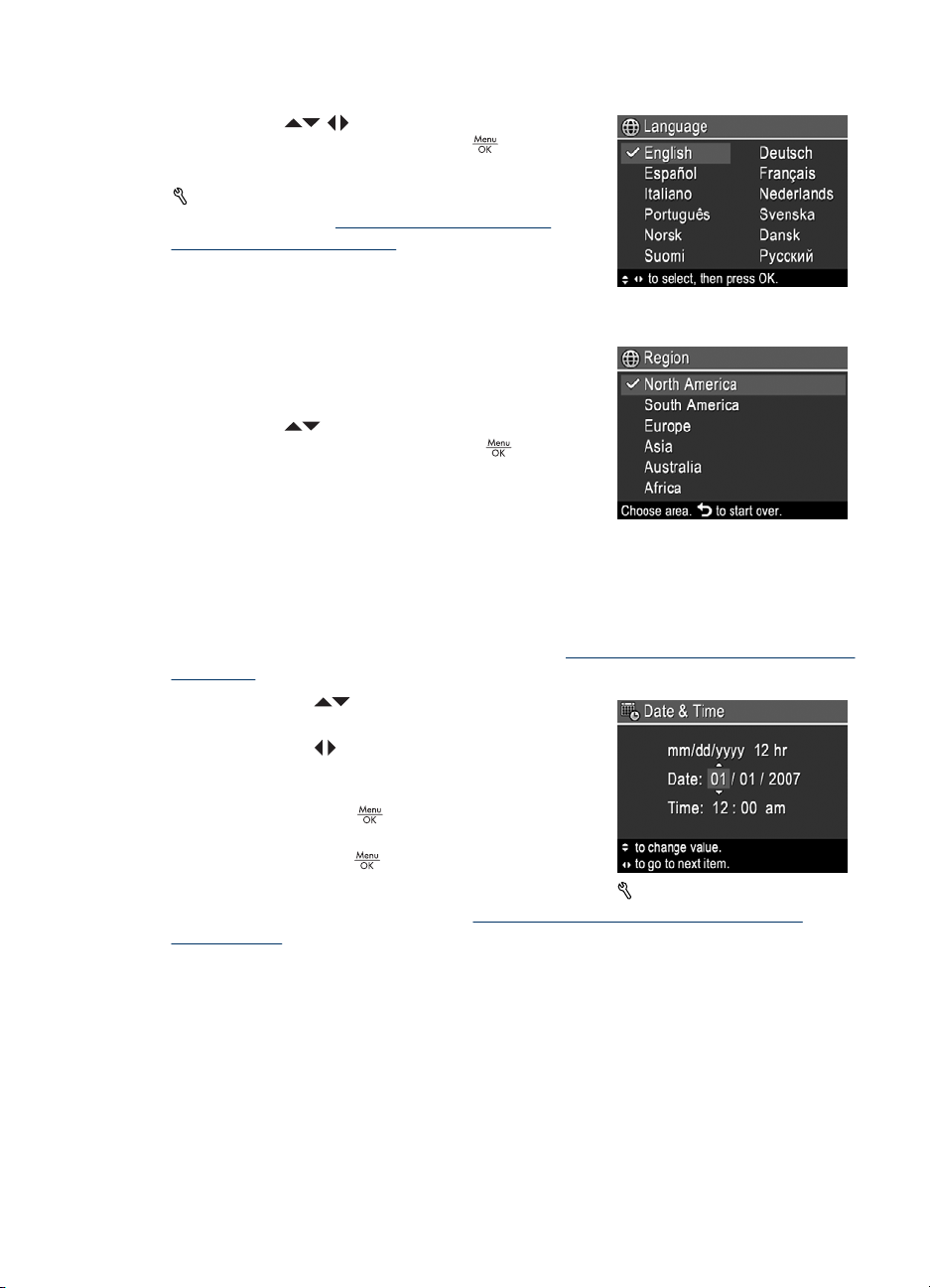
Избор на език
Използвайте , за да изберете желания
език, а след това натиснете бутона
За да промените езика по-късно, използвайте
Camera Setup Menu (Меню за настройка на
фотоапарата) (вж. „
настройка на фотоапарата” на страница 30).
Задаване на регион
Заедно с настройката за език, настройката за
регион указва формáта на датата по
подразбиране.
Използвайте
регион, след което натиснете бутона
, за да изберете желания
Задаване на датата и часа
Правилното настройване на датата и часа улеснява откриването на снимки след
тяхното прехвърляне на компютъра, като също така се гарантира правилно
маркиране при използване на функцията за отпечатване на дата и час. Вж. Date &
Time Imprint (Отпечатване на дата и час) под „
на снимки” на страница 13.
1.
Използвайте
маркираната стойност.
2. Използвайте
часа, като се премествате в другите полета и
повтаряте горната първа стъпка.
3.
Натиснете бутона
желаната дата, час и формат, а след това
натиснете отново
За да промените датата и часа по-късно, използвайте
за настройка на фотоапарата) (вж. „
фотоапарата” на страница 30).
.
Използване на менюто за
.
Използване на менюто за правене
, за да настроите
, за да настроите датата и
, когато изберете
, за да потвърдите.
Camera Setup Menu (Меню
Използване на менюто за настройка на
Преди да започнете да снимате 5
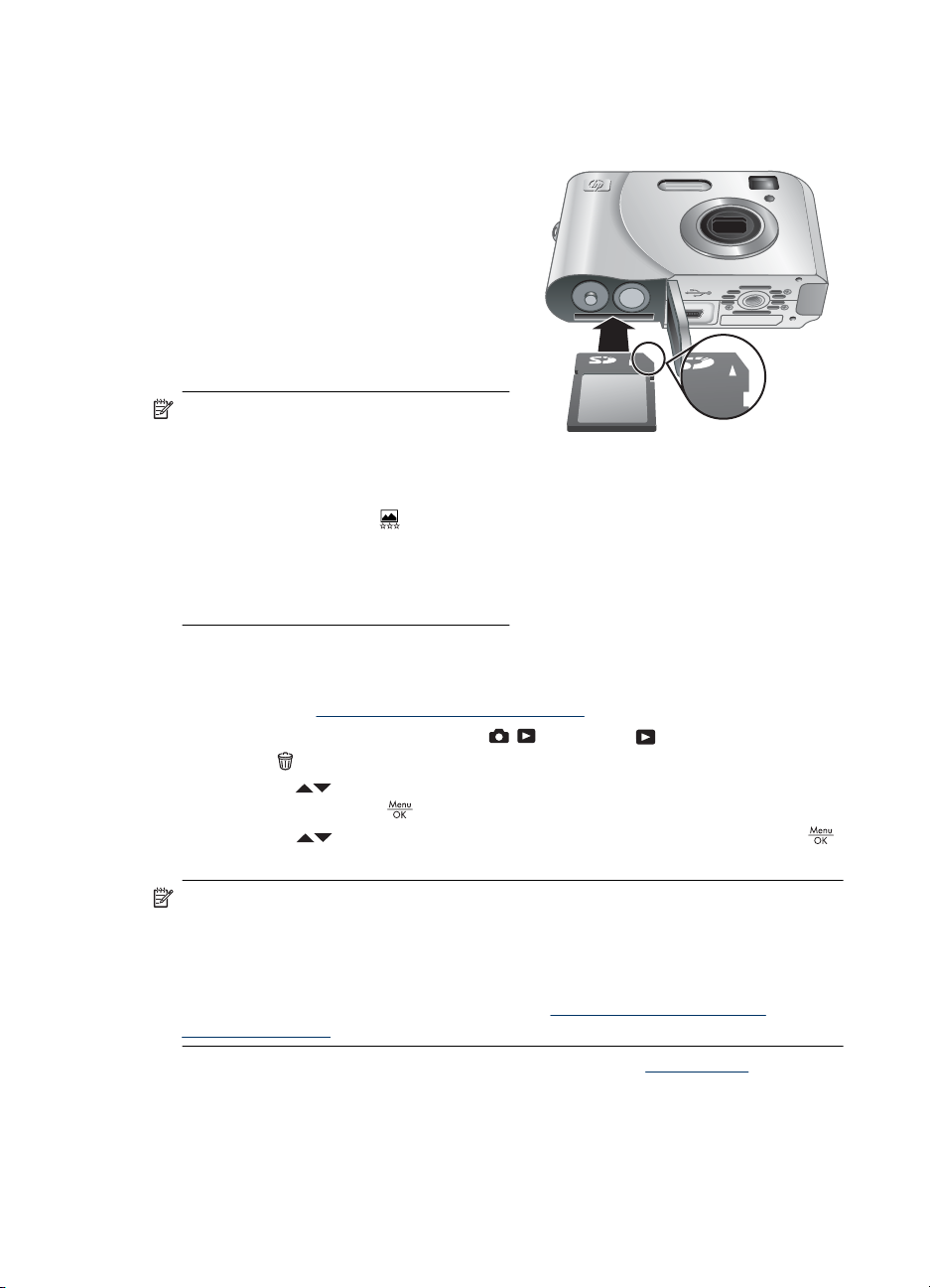
Глава 1
Поставяне и форматиране на карта с памет
Фотоапаратът поддържа стандартни, високоскоростни и висококапацитетни карти
с памет Secure Digital (SD и SDHC) – от 32 МБ до 8 ГБ.
1. Изключете фотоапарата и отворете
вратичката за батериите/картата с
памет.
2. Поставете картата с памет в по-малкия
слот, както е показано. Уверете се, че
картата с памет щракне добре на
място.
3. Затворете вратичката за батериите/
картата с памет, а след това включете
фотоапарата.
Забележка Когато включите
фотоапарата и в него има поставена
карта с памет, фотоапаратът ще
покаже броя на снимките, които могат
да бъдат записани на картата, както и
текущата настройка на
Quality (Качество на снимките). Този
фотоапарат поддържа съхраняване на
максимум 2000 снимки в дадена карта
с памет.
Image
Винаги форматирайте новите карти с памет преди тяхното първоначално
използване. Форматирането изтрива всички снимки от картата с памет, затова не
забравяйте да прехвърлите всички налични изображения преди самото
форматиране (вж. „
1. При включен фотоапарат, плъзнете
2.
Натиснете
3.
Използвайте
което натиснете бутона
4.
Използвайте
Прехвърляне и печат на снимки” на страница 21).
на режима .
.
, за да изберете Format Card (Форматиране на картата), след
.
, за да изберете Yes (Да), а след това натиснете бутона ,
за да форматирате картата.
Забележка След като поставите дадена карта с памет, всички нови снимки и
видеоклипове ще се съхраняват на тази карта, а не на вътрешната памет. Ако
искате да използвате вътрешната памет и да прегледате записаните на нея
снимки, изключете фотоапарата и извадете картата с памет. За да прехвърлите
снимки от вътрешната памет към дадена карта с памет, вж. Move Images to
Card (Преместване на снимки в карта) под „
Използване на менюто за
възпроизвеждане” на страница 17.
За информация относно поддържаните карти с памет вж. „Съхранение”
на страница 43.
6 Запознаване
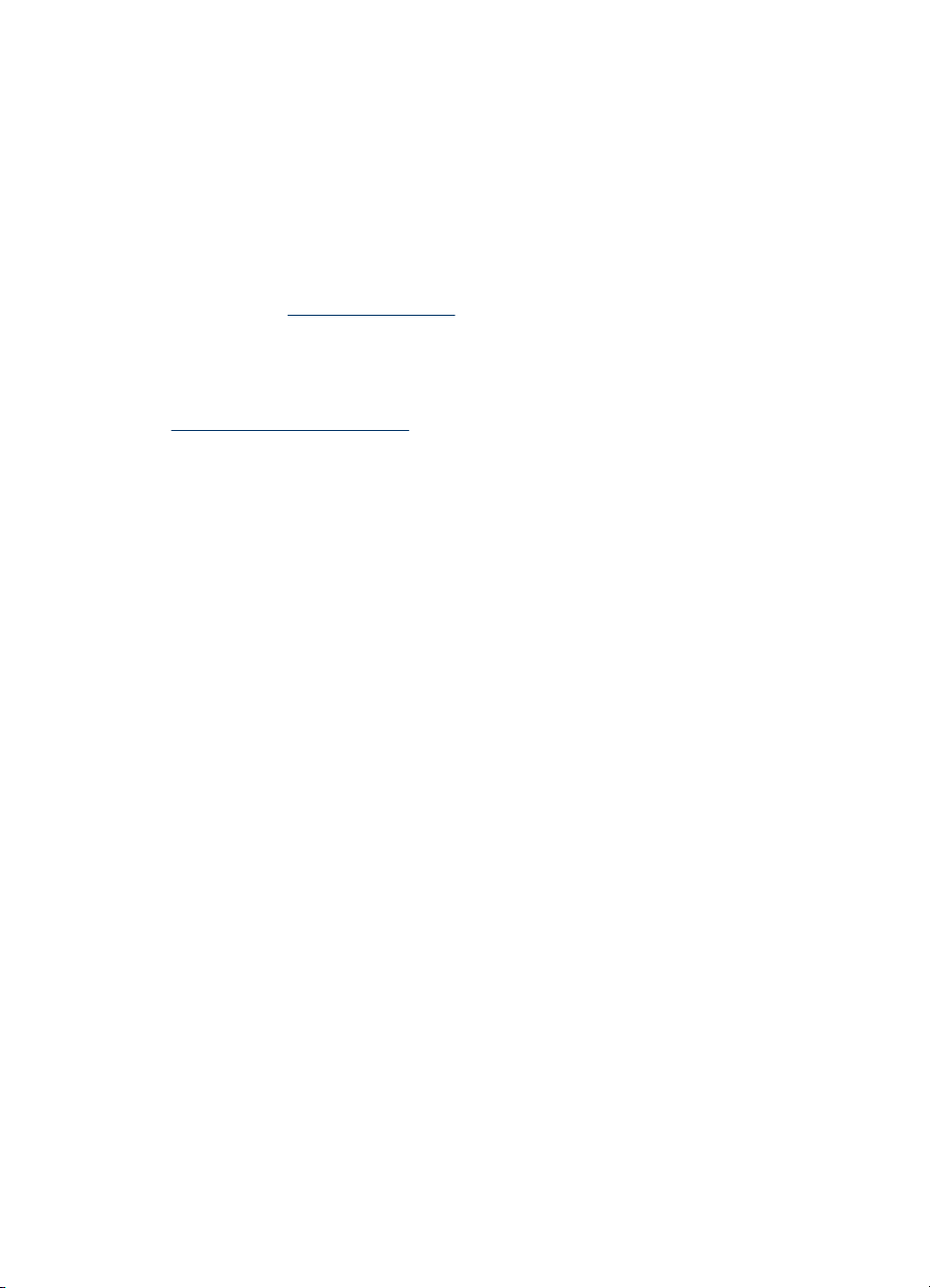
Инсталиране на софтуера
Софтуерът HP Photosmart разполага с функции за прехвърляне на снимки и
видеоклипове на компютъра, както и функции за модифициране на съхраняваните
снимки (например, премахване на ефекта "червени очи", завъртане, изрязване,
преоразмеряване и др.).
За инсталирането на софтуера HP Photosmart, компютърът трябва да отговаря на
указаните на опаковката на фотоапарата системни изисквания.
Ако имате проблеми с инсталирането или използването на софтуера
HP Photosmart, вж. уеб сайта за техническа поддръжка на Hewlett-Packard за повече
информация:
новите издания на фърмуера. За да оптимизирате работата с фотоапарата,
периодично проверявайте този уеб сайт за актуализации за софтуера, драйверите
и фърмуера на фотоапарата.
За да научите повече за поддръжката на Windows Vista за фотоапарата, вж. сайта
www.hp.com/go/windowsvista (само на английски език).
Windows:
1. Затворете всички програми и деактивирайте временно инсталирания
антивирусен софтуер (ако има такъв).
2. Поставете HP Photosmart Software CD в CD-ROM устройството и следвайте
инструкциите на екрана. Ако прозорецът за инсталиране не се покаже,
щракнете върху бутона Start (Старт), изберете Run (Изпълнение), въведете D:
\Setup.exe, където буквата D е съответната буква на CD-ROM устройството на
компютъра, а след това щракнете върху бутона OK.
3. След като софтуерът се инсталира, активирайте отново антивирусния софтуер.
Macintosh:
1. Поставете HP Photosmart Software CD в CD-ROM устройството.
2. Щракнете двукратно върху иконата на CD-ROM устройството на работния плот
на компютъра.
3. Щракнете двукратно върху иконата на инсталиращата програма, след което
следвайте инструкциите на екрана.
След като инсталирането завърши и сте рестартирали компютъра, прозорецът
System Preferences (Системни предпочитания) ще се отвори автоматично на
настройките за HP Photosmart Camera (Фотоапарат HP Photosmart). Можете да
промените настройките, така че софтуерът HP Photosmart да се стартира
автоматично при свързване на фотоапарата към Macintosh (щракнете върху бутона
за помощ в диалоговия прозорец с настройки за HP Photosmart Camera
(Фотоапарат HP Photosmart) за допълнителна информация).
www.hp.com/support. Известните проблеми често се отстраняват в
Преди да започнете да снимате 7
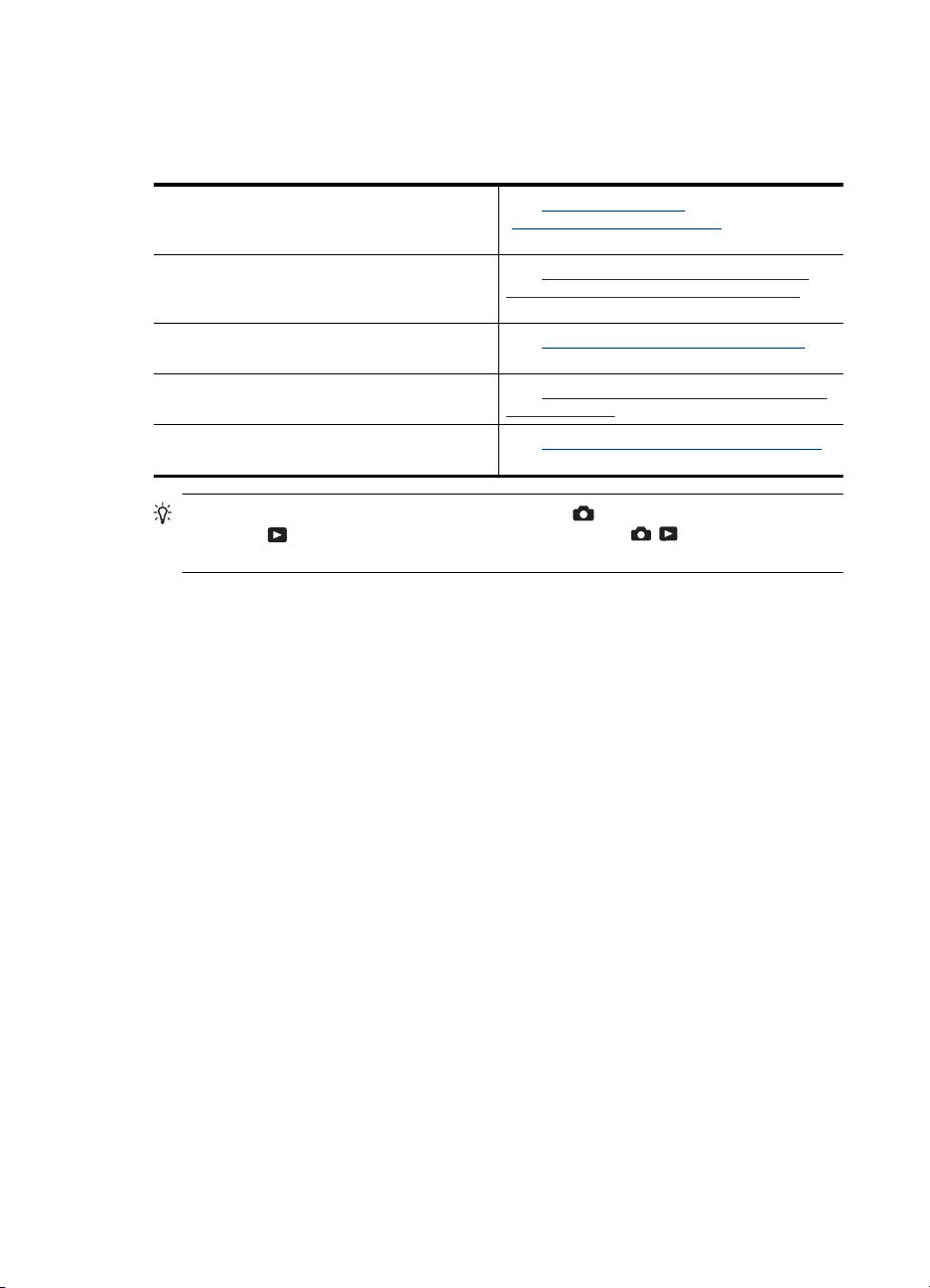
Глава 1
Използване на фотоапарата
След като сте настроили фотоапарата, можете да правите и преглеждате снимки
и видеоклипове.
За информация относно правенето на
снимки и записването на видеоклипове:
За информация относно задаването на
настройки за правенето на снимки и
записването на видеоклипове:
За информация относно преглеждането на
снимки и видеоклипове на фотоапарата:
За информация относно прехвърлянето на
снимки от фотоапарата на компютъра:
За информация относно печатането на
снимки:
Вж. „Правене на снимки” на страница 9 и
„Записване на видеоклипове”
на страница 10.
Вж. „Задаване на опции за правенето на
снимки и записването на видеоклипове”
на страница 12.
Вж. „Преглед на снимки и видеоклипове”
на страница 16.
Вж. „Прехвърляне на снимки със софтуера
HP Photosmart” на страница 21.
Вж. „Директен печат на снимки от принтер”
на страница 23.
Съвет За да превключвате между режимите Picture Capture (Правене на
снимки) и
Playback (Възпроизвеждане), плъзнете на желания от вас
режим.
8 Запознаване
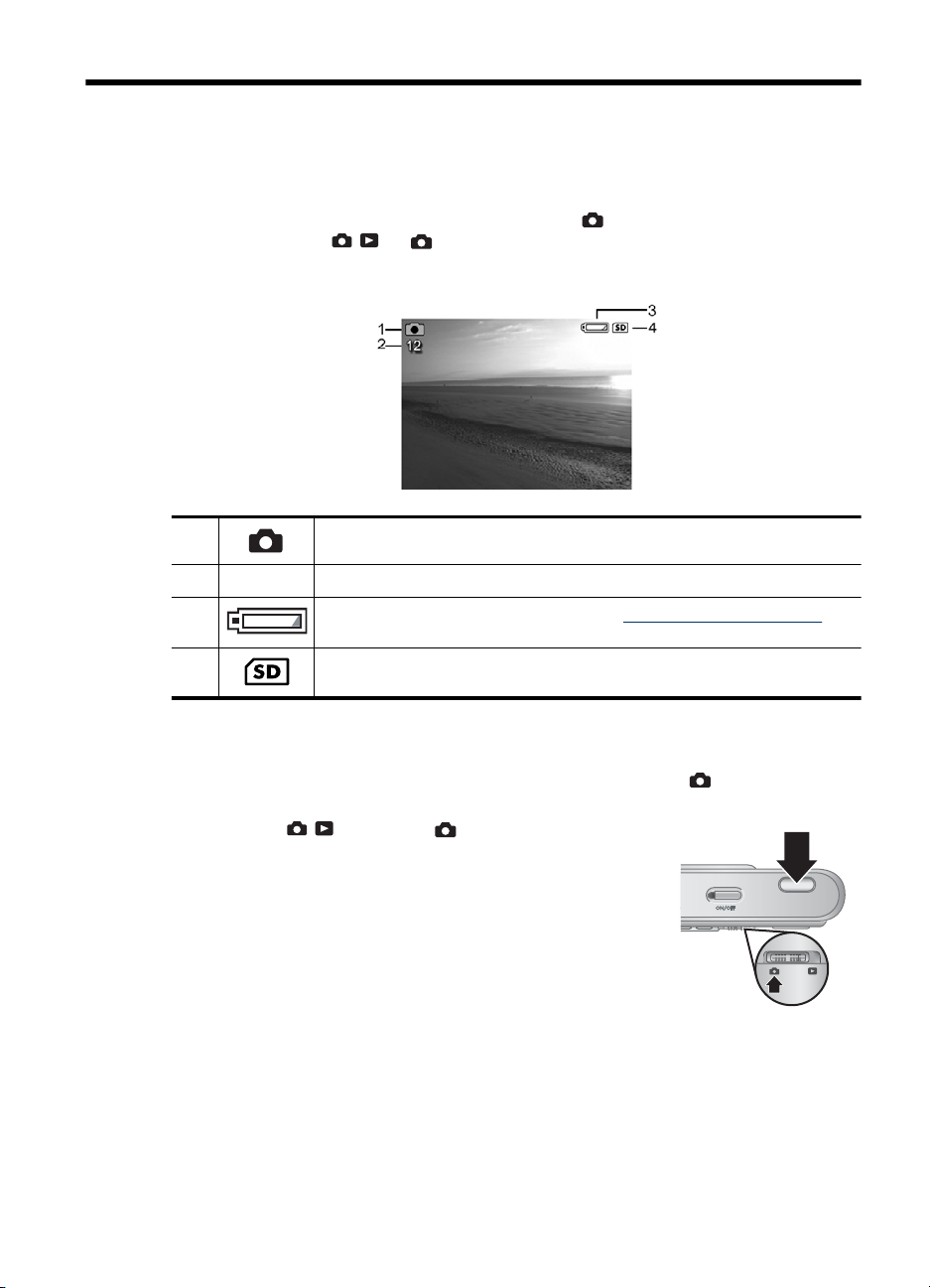
2 Правене на снимки и записване
на видеоклипове
Можете да правите снимки, когато сте в режима Picture Capture (Правене на
снимки). Плъзнете
видеоклипове. Дисплеят ще изглежда по следния начин:
1 Индикатор на режима за правене на снимки.
2 12 Брой оставащи снимки.
3 Индикатор за нивото на батериите (вж. „Индикатори за захранване”
4 Индикатор на картата с памет.
на за правене на снимки или записване на
на страница 41).
Правене на снимки
Можете да правите снимки, когато фотоапаратът е в режима Picture Capture
(Правене на снимки).
1. Плъзнете
2. Прихванете обекта за снимане на дисплея или на
визьора.
3. Натиснете бутона Shutter (Затвор) надолу докрай, за
да направите снимката.
на режима .
Правене на снимки и записване на видеоклипове 9
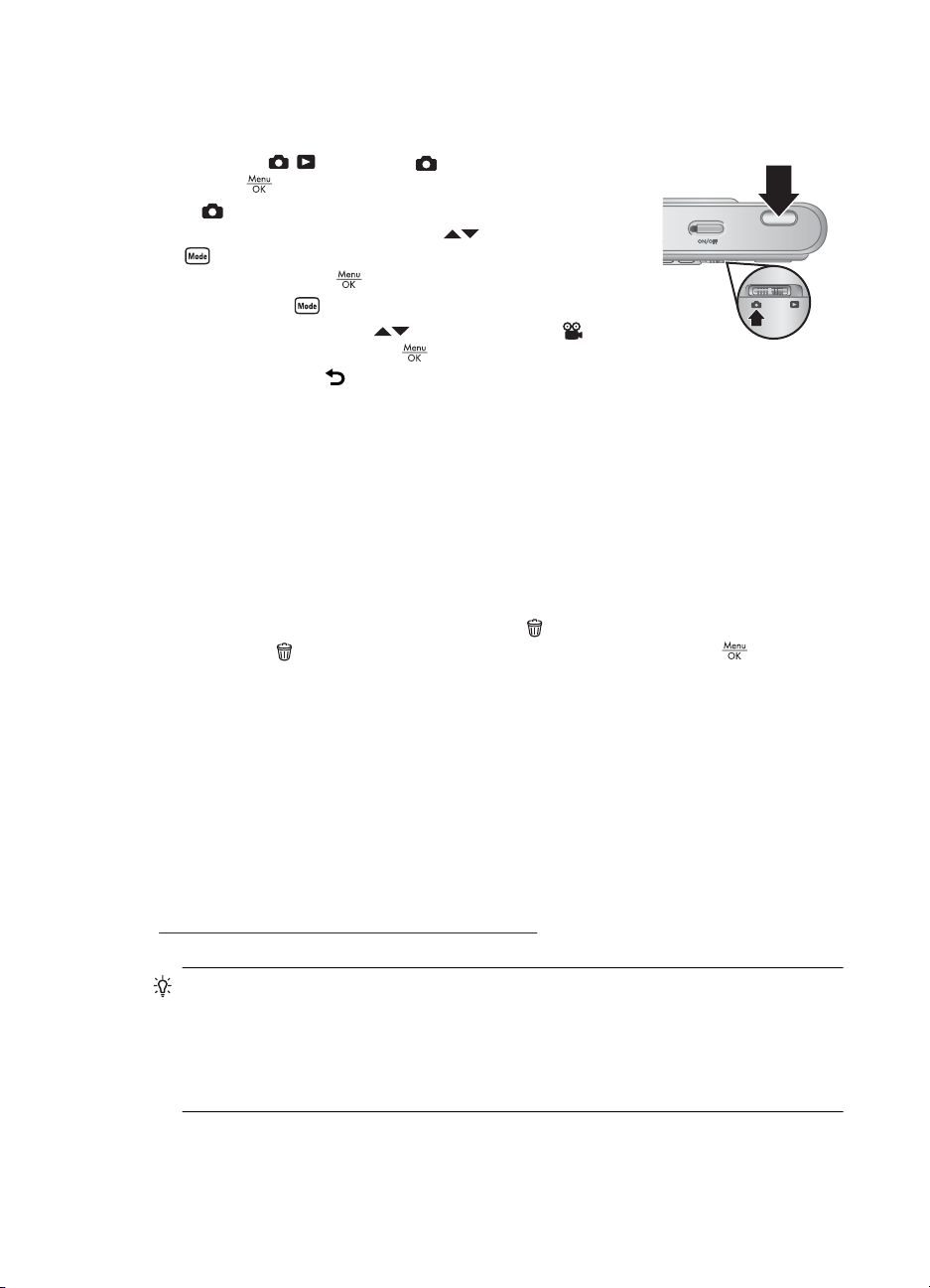
Глава 2
Записване на видеоклипове
Фотоапаратът позволява записване на видеоклипове без звук.
1. Плъзнете
бутона
2. В
3.
4. Прихванете обекта за снимане на дисплея или на визьора.
5. Натиснете бутона Shutter (Затвор) надолу докрай, след което го отпуснете, за
6. За да спрете да записвате видеоклипа, натиснете и отпуснете отново бутона
Picture Capture Menu (Меню за правене на
снимки) използвайте бутоните
Shooting Mode (Режим на снимане), след което
натиснете бутона
В менюто на
използвайте бутоните
Video (Видео), натиснете , след което задръжте
натиснат бутона
да започнете да записвате видеоклипа.
Shutter (Затвор).
на режима , след което натиснете
.
.
Shooting Mode (Режим на снимане)
, за да маркирате
, докато менюто изчезне.
Незабавен преглед
След като направите снимка или запишете видеоклип, той ще се покаже на
фотоапарата в режима Instant Review ( Незабавен преглед). Ако искате да изтриете
снимката или видеоклипа, натиснете бутона
от подменюто
Delete (Изтриване), а след това натиснете бутона .
, за да маркирате
, изберете This Image (Тази снимка)
Цифрово мащабиране
При цифрово мащабиране на дисплея се показва жълта рамка около обекта, както
и настройката за качеството на снимката (в мегапиксели). При увеличаване на
мащабирането, обектът за заснемане от фотоапарата се уголемява, а
мегапикселите се намаляват, указвайки съответната разделителна способност на
заснемане на обекта.
При заснемане на снимки с помощта на функцията за цифрово мащабиране, се
уверете, че показаните на дисплея мегапиксели съответстват на желания размер
за отпечатване на заснетата снимка. Вж. Image Quality (Качество на снимките) под
„
Използване на менюто за правене на снимки” на страница 13 за информация
относно мегапикселите и техните съответни препоръчителни размери за печат.
Съвет Колкото повече мащабирате обекта за заснемане, толкова повече се
увеличават малките движения на фотоапарата (това се нарича трептене на
фотоапарата). За да намалите евентуалното размазване при тези движения,
дръжте фотоапарата неподвижен, добавете още светлина или дръжте
фотоапарата по-близо до себе си или до неподвижен обект, или го поставете
на статив или друга стабилна повърхност.
10 Правене на снимки и записване на видеоклипове
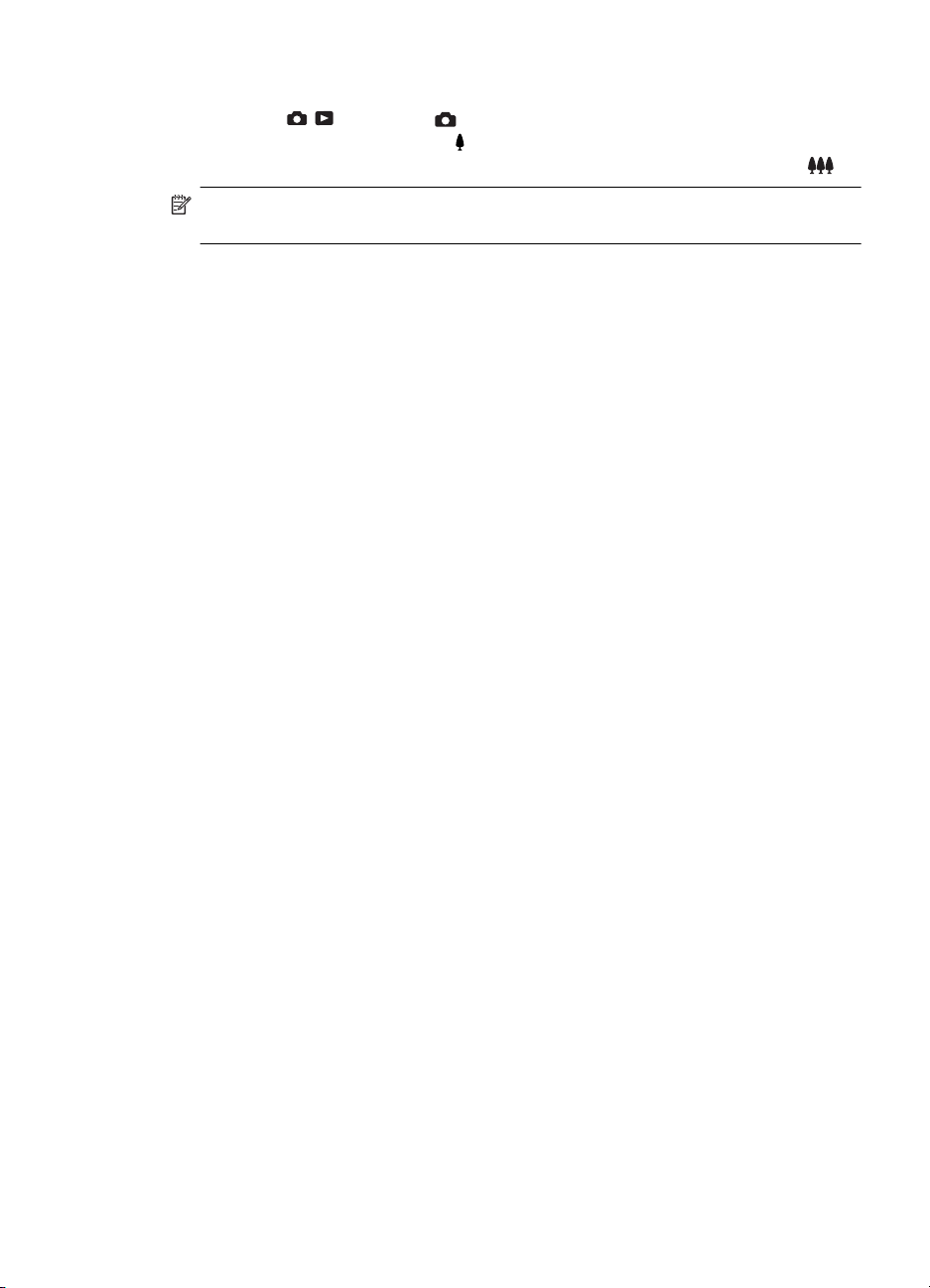
За да използвате цифровото мащабиране:
1. Плъзнете
2. Натиснете и задръжте бутона
на режима .
, докато снимката за заснемане се покаже в
жълтата рамка. Ако увеличите мащаба твърде много, натиснете бутона
Забележка Цифровото мащабиране не работи при записване на
видеоклипове.
.
Цифрово мащабиране 11
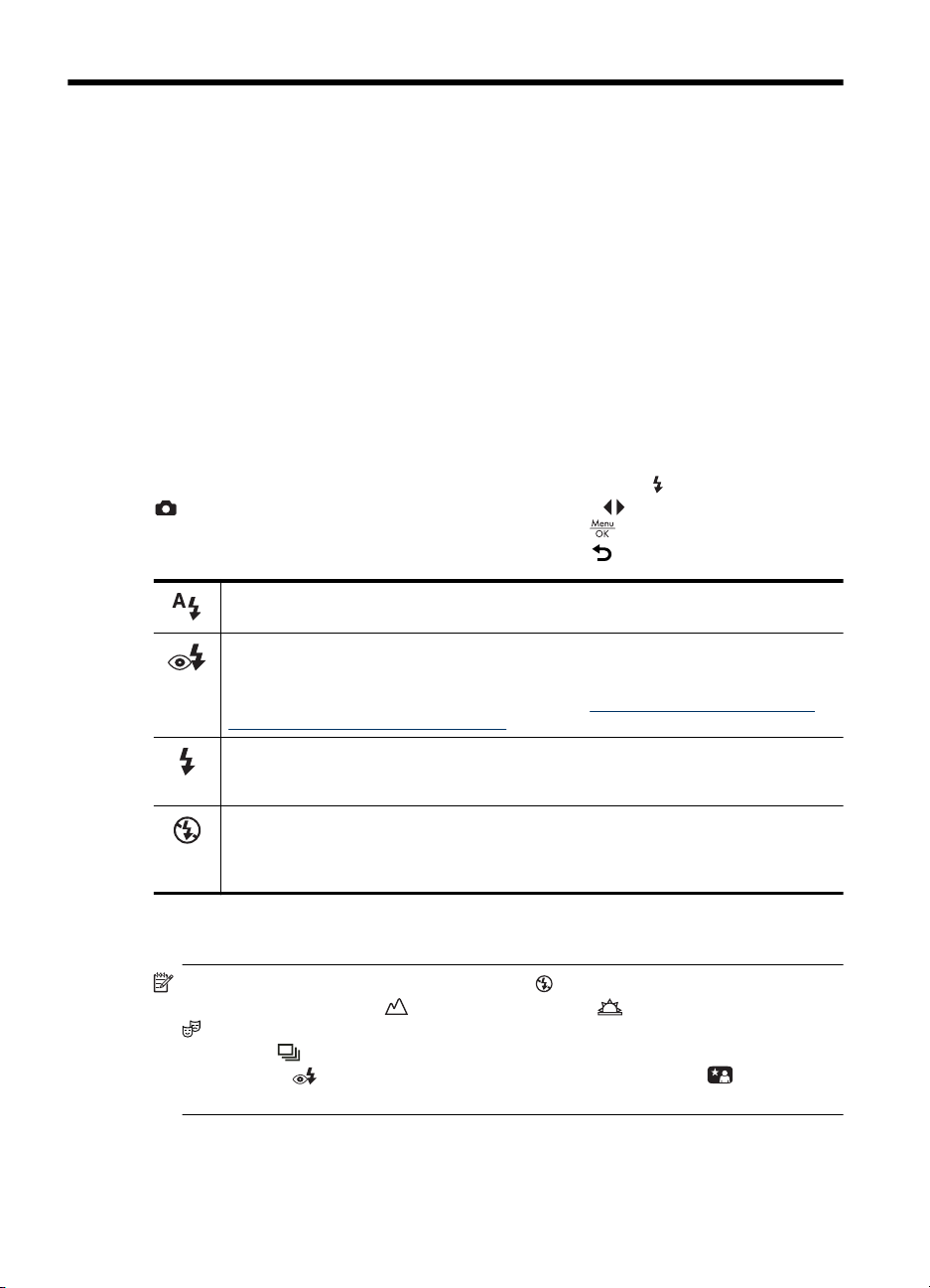
3 Задаване на опции за
правенето на снимки и
записването на видеоклипове
Настройките на фотоапарата по подразбиране работят добре при повечето
ситуации на снимане. При някои ситуации, обаче, описаните в тази глава функции
могат да подобрят заснетите снимки и записаните видеоклипове. Освен да
настройвате функциите за оптимизиране на фотоапарата според нивото на
осветяване и движенията, можете също да зададете на фотоапарата да направи
бърза серия от снимки или да заснеме снимка 10 секунди, след като натиснете
бутона Shutter (Затвор), за да може да включите и себе си в снимката.
Настройка на светкавицата
За да изберете настройка за светкавица, натиснете бутона , докато сте в режима
Picture Capture ( Правене на снимки), използвайте , за да маркирате желания
режим на светкавица, след което натиснете бутона
променяте настройката на светкавицата, натиснете
Auto Flash (Автоматична светкавица) (по подразбиране) – фотоапаратът ще
използва светкавицата, ако това е необходимо.
Red-Eye (Червени очи) – фотоапаратът ще използва светкавицата с намаляване
на ефекта "червени очи" (ако това е необходимо), за да се сведе до минимум
вероятността човешките очи да изглеждат червени на крайната снимка. За
информация относно ефекта "червени очи" вж. „
намаляване на ефекта "червени очи"” на страница 13.
Flash On (Включена светкавица) – фотоапаратът ще използва светкавицата при
всяко снимане. Ако светлината е зад обекта на снимане, тази настройка може да
се използва за увеличаване на светлината пред него.
Flash Off (Изключена светкавица) – фотоапаратът няма да използва светкавица
при снимане. Използвайте тази настройка, за да прихващате слабо осветени
обекти извън обхвата на светкавицата, или за прихващане на сцени, както са
осветени в момента.
Настройка на светкавицата за
. За да излезете, без да
.
Настройката за светкавицата важи, докато не се промени отново или не изключите
фотоапарата.
Забележка Светкавицата е зададена на Flash Off (Изключена светкавица)
в режимите на снимане
Theatre (Театър), както и при запис на видеоклипове или използване на
функцията
зададена на
Portrait (Нощен портрет).
12 Задаване на опции за правенето на снимки и записването на видеоклипове
Burst (Последователни снимки). Настройката на светкавицата е
Red-Eye (Червени очи) в режима на снимане Night
Landscape (Пейзаж), Sunset (Залез) и
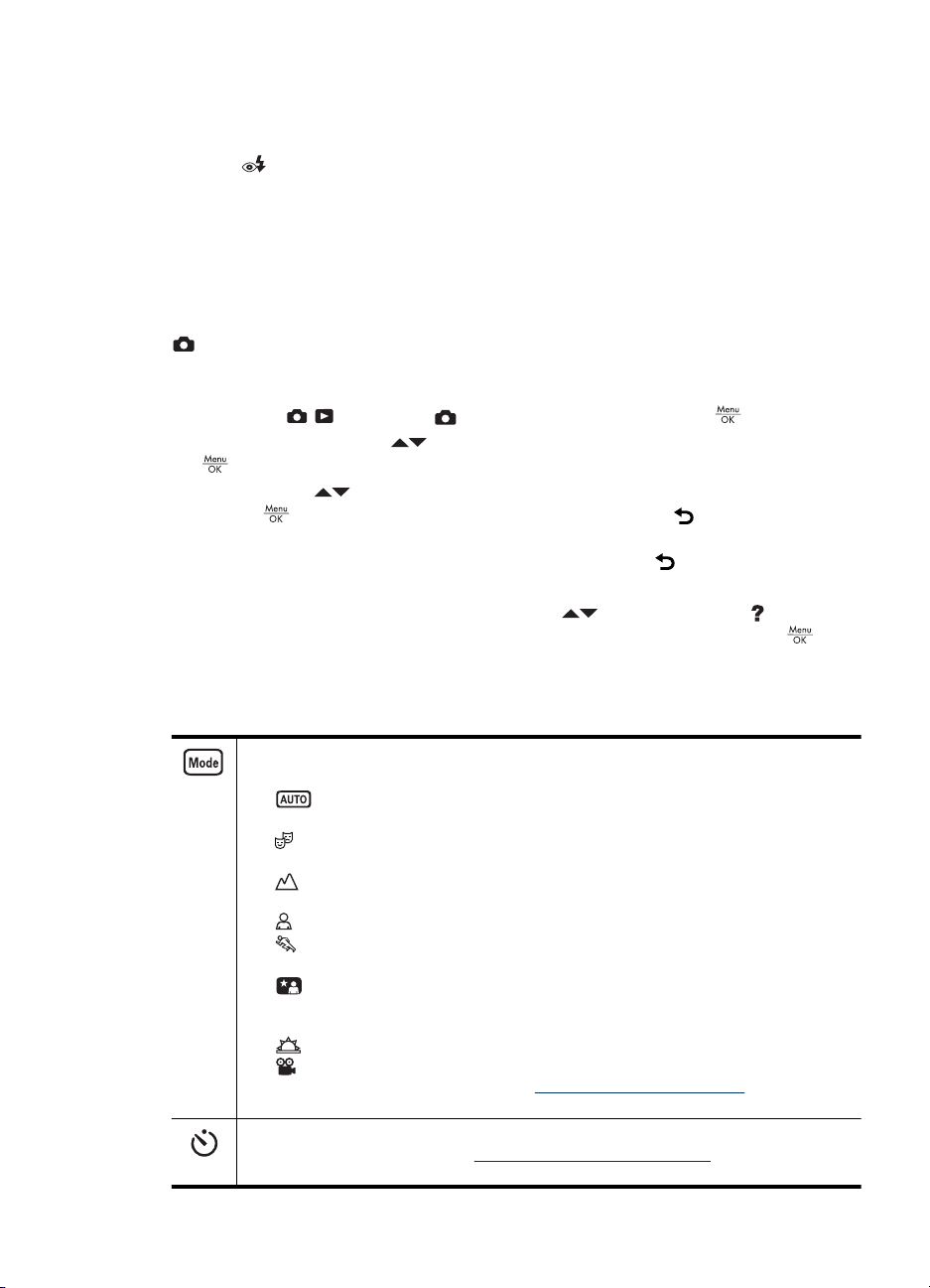
Настройка на светкавицата за намаляване на ефекта "червени очи"
Ефектът "червени очи" се дължи на отражението на светкавицата в очите на
човека, което прави очите червени на самата заснета снимка. При използване на
режима
Red-Eye (Червени очи), фотоапаратът светва бързо до три пъти, за да
се свият зениците на заснемания обект (което намалява ефекта "червени очи"),
преди да се включи основната светкавица и да се направи снимката. Тъй като при
тази настройка снимането отнема по-дълго време, заснеманите лица трябва да
изчакат допълнителните светвания на светкавицата.
Използване на менюто за правене на снимки
Picture Capture Menu (Меню за правене на снимки) позволява да задавате
настройки на фотоапарата, които се отнасят за характеристиките на заснеманите
снимки.
1.
Плъзнете
2.
Използвайте бутоните
за показване на менюто на съответната опция.
3.
Използвайте
бутона
да променяте нищо.
4. За да излезете от менюто, задръжте натиснат бутона
изчезне.
За информация за дадена опция използвайте
(Помощ...) в менюто на съответната опция, след което натиснете бутона
Направената настройка ще остане в сила, докато не изключите фотоапарата (освен
ако е зададено друго). При следващото включване на фотоапарата, настройките
ще се възстановят на тези по подразбиране.
на режима , след което натиснете бутона .
, за да маркирате дадена опция, след което изберете
, за да маркирате дадена настройка, след което натиснете
, за да промените настройката, или натиснете , за да излезете, без
, докато менюто
, за да маркирате Help...
.
Shooting Mode (Режим на снимане) – избиране на предварително зададена
настройка, оптимизирана за определени типове сцени или ситуации на снимане.
•
•
•
•
•
•
•
•
Self-Timer (Самоснимачка) – заснемане на снимки или записване на видеоклипове
след пауза от 10 секунди (вж. „Използване на самоснимачката”
на страница 15).
Auto Mode (Автоматичен режим) (по подразбиране) – правене на бързи
снимки, когато нямате време да избирате специален режим на снимане.
Theatre (Театър) – за снимки на училищни прояви, концерти или спортни
мероприятия на закрито, без използване на светкавицата.
Landscape (Пейзаж) – за сцени с дълбока перспектива (като например
планини).
Portrait (Портрет) – за снимки с основен обект от един или повече хора.
Action (Действие) – за снимки на спортни мероприятия, движещи се коли
или сцени, в които искате да снимате самото действие.
Night Portrait ( Нощен портрет) – за снимки на хора през нощта. Този режим
използва светкавица и дълга експонация. В резултат на това трябва да
поставите фотоапарата на статив или стабилна повърхност.
Sunset (Залез) – за прихващане на сцени на открито при залез.
Video (Видео) – за записване на видеоклипове. За информация относно
записването на видеоклипове вж. „
на страница 10.
Използване на менюто за правене на снимки 13
Записване на видеоклипове”
